Adobe Photoshop,简称“PS”,是由Adobe Systems开发和发行的图像处理软件.
Photoshop主要处理以像素所构成的数字图像.使用其众多的编修与绘图工具,可以有效地进行图片编辑工作.PS有很多功能,在图像、图形、文字、视频、出版等各方面都有涉及.
Photoshop主要功能有专业测评、平面设计、广告摄影、影像创意、网页制作、后期修饰、视觉创意、界面设计等…
但我发现很多小伙伴在安装高版本PS总是会出现一些问题,所以小C给大家详细讲解PScc2018安装过程.
如果想学自学PS加关注,给小C留言,想学PS...
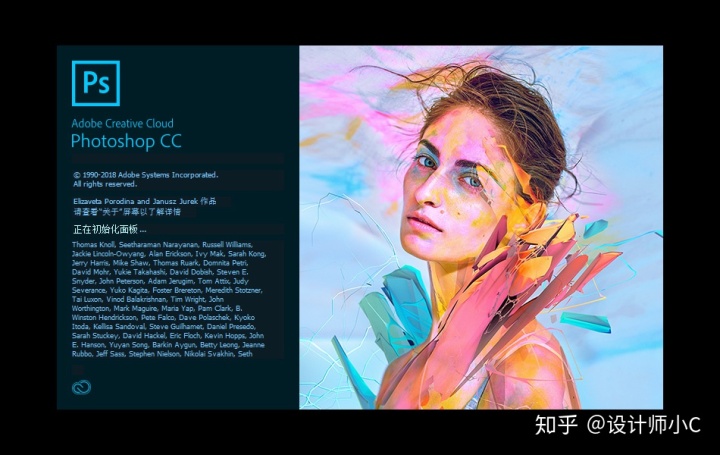
Win7系统目前只支持安装2018版之前的PS,如果想安装更高版本的PS需要先升级电脑系统.小C以2018版PScc给大家讲解.
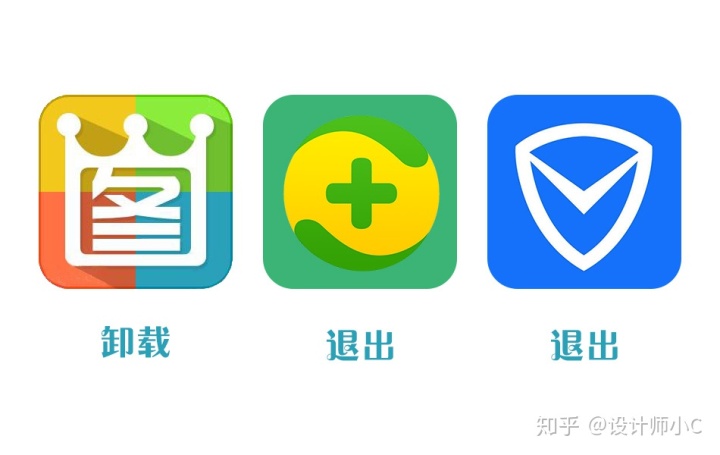
1.安装PS前先退出电脑管家或360管家,如果电脑装有2345看图王的用户,卸载掉看图王.因为电脑管家与看图王会阻止PS安装,另外电脑上装有老版本的Photoshop也先卸载后再安装.
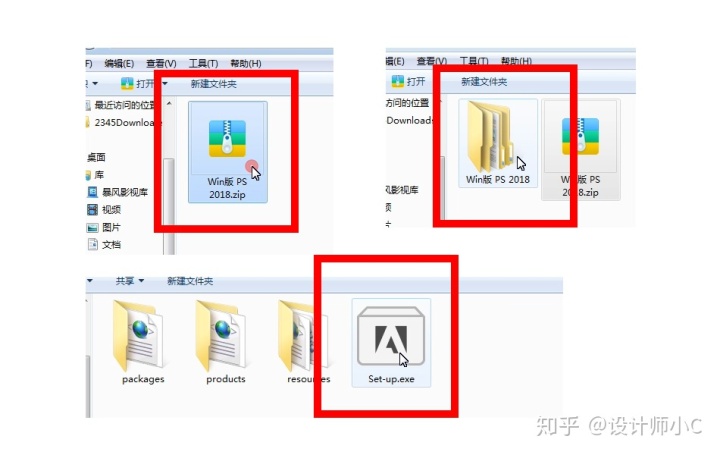
2.打开下载好的PS压缩包并解压,解压后得到一个PS文件夹,打开文件夹找到Set-UP.exe安装包,双击这个安装包开始安装PS.
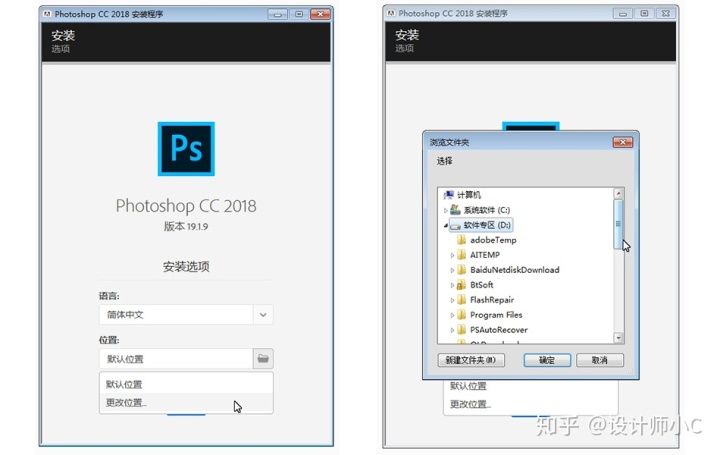
3.安装位置选择D、E、F、G任意一个盘安装,C盘是系统盘,不建议把PS安装到C盘里,如果电脑配置不够高,PS安装到C盘里,会经常显示C盘内存不够用且做图时比较卡顿.
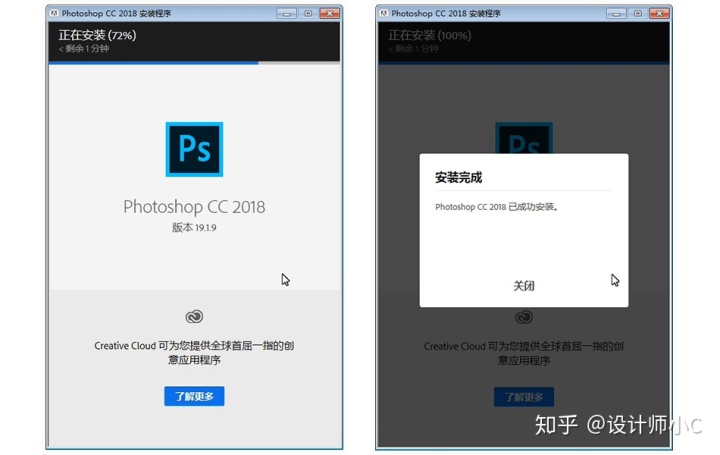
4.选择好安装位置后点击继续,等待PS自行安装.配置高的电脑需要等待1分钟以内,配置低的电脑可能需要等待几分钟.待显示安装完成后,点击关闭,PS就安装好了.
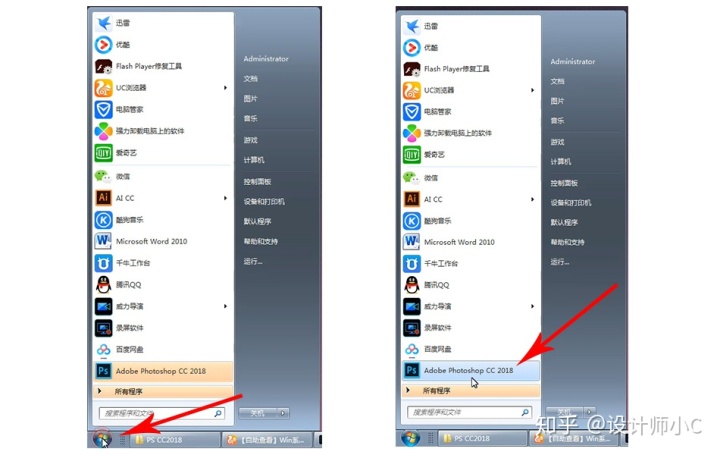
5.返回桌面,如果发现电脑桌面上没有电视PS图标,没有关系.鼠标点击开始,点击所有程序,找到Adobe Photoshp cc2018,把图标拖拽到电脑桌面即可.到这里PS算是正式安装完成了.
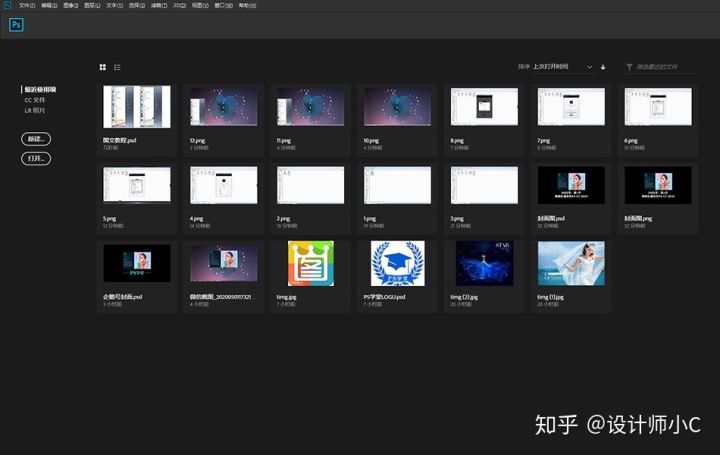
下一节:讲解菜单栏首选项设置...
对PS感兴趣或想学习PS的朋友记得关注哟!





















 被折叠的 条评论
为什么被折叠?
被折叠的 条评论
为什么被折叠?








